U盘被写保护时,可能会出现无法写入文件或格式化失败等问题,以下是几种常见方法,帮助你轻松解除U盘的写保护。
-
通过格式化U盘解除写保护
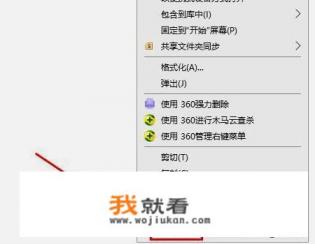
- 检查U盘是否有写保护按钮,如果有,将写保护按钮拨下。
- 然后对U盘进行格式化操作,你可以右键点击U盘,选择“属性”,进入属性界面,点击“工具” > “格式化”,选择适当的文件系统(如FAT32),点击“开始”进行格式化。
-
使用注册表编辑器解除写保护
- 打开注册表编辑器(Win+R输入“regedit”)。
- 依次展开以下注册表项:HKEY_LOCAL_MACHINE > SYSTEM > CurrentControlSet > Control > StorageDevicePolicies。
- 如果StorageDevicePolicies下没有WriteProtect项,可以右键新建一个DWORD值,命名为WriteProtect,将其数值数据设置为。
- 双击WriteProtect项,修改其数值数据为,点击“确定”即可。
-
通过第三方软件解除写保护
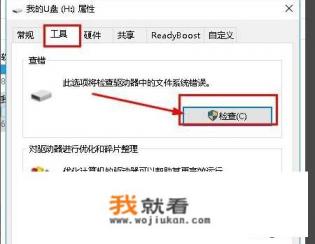
- 下载并安装一款可靠的U盘写保护删除工具(如Disk Utility或其他专业软件)。
- 将U盘插入电脑后,运行软件,选择“去除写保护”功能进行操作。
-
使用命令行工具解除写保护
- 在Windows命令提示符中输入“diskpart”,进入磁盘分区工具。
- 输入“list disk”查看U盘信息,找到U盘的磁盘编号。
- 输入“select disk X”(X为U盘的磁盘编号)。
- 输入“attributes disk clear readonly”命令,清除U盘的只读属性。
需要注意的是,在进行格式化或注册表修改操作前,请确保备份重要数据,以防万一,如果问题依旧存在,建议联系专业技术支持。
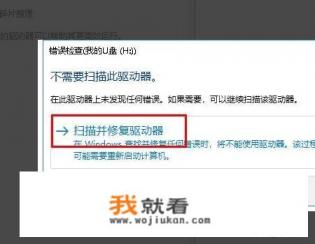
别担心,通过以上方法,你一定能轻松解决U盘写保护问题。
0
